O této hrozbě
Photor Chrome nová karta je pochybné doplněk, považována za prohlížeče únosce. Pokud ji máte na vašem počítači, jste získali buď ji sami nebo byl připojen ke svobodnému softwaru a ani nevšiml. Pokud je tento případ, je třeba zkontrolovat vaše zvyky při instalaci freeware. Zatímco prohlížeč únosci nejsou nebezpečné, mohou udělat nějaké škody, byť ne přímo.
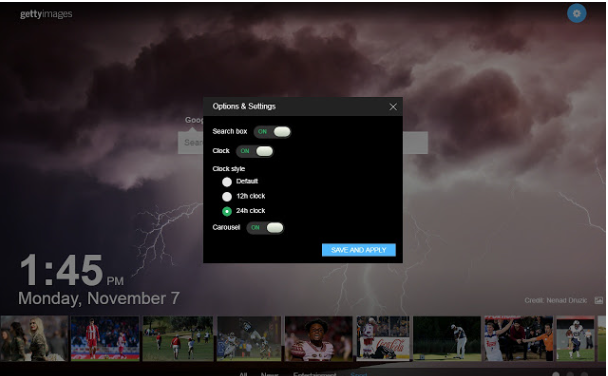
Únosci se snaží přesměrovat na sponzorované stránky, ale uživatelé mohou vést k škodlivý obsah, který by mohl mít za následek malware infekce. A i v případě, že oni dělali ne, přesměrování jsou stále nepříjemné řešit. Kromě toho únosce změní váš prohlížeč a nastaví svou doménu jako domovskou stránku a nové karty. To bude také změnit svůj vyhledávač, a ten nový by mohly být použity k přesměrování vás. Odstraňte Photor Chrome nová karta, protože jinak by putting tvůj počítač v nebezpečí.
Jak to infikovat počítače?
Únosce je inzerována jako užitečný prohlížeč rozšíření na photorext.net, takže jste mohl dostat ho odtamtud sami. Pokud nemáte žádnou vzpomínku na tohoto děje, musíte mít nainstalovaný freeware a minul únosce připojován. Prohlížeč únosci, adware a jiné druhy nežádoucích programů jsou připojeny k svobodného softwaru, takže příště ji nainstalujete, podívejte ven pro další nabídky. Oni nejsou zpočátku viditelné, je třeba získat přístup Upřesnit nebo vlastní nastavení během instalace. Tato nastavení vám umožní vidět, co přidal a pokud uvidíte další nabídky, zrušte zaškrtnutí jejich políček. To je vše, co potřebujete udělat. Zdržet se používání výchozího, protože tato nastavení nezobrazí nic přidány a jsou pravděpodobně důvod, proč musíš nyní odinstalovat Photor Chrome nová karta.
Proč odstranit Photor Chrome novou kartu?
To je propagována jako doplněk, který změní domovskou stránku pozadí do obrazu krajiny a zatímco někteří uživatelé to může být užitečné, jsou že ty, nevybírejte ji nainstalovat. Otevřete svůj prohlížeč Google Chrome a vidí zcela jinou domovskou stránku a nemají paměť umožňující tyto změny. Únosce nebude požadovat od vás a pokud byste se chtěli vrátit zpět změny, je nejprve třeba odstranit Photor Chrome novou kartu. Nastavené domovské stránky má vyhledávací panel, zprávy o počasí a odkazy na oblíbené webové stránky jako YouTube, Facebook, Instagram, atd. Pokud používáte zobrazené vyhledávací engine, můžete narazit na sponzorovaných výsledků. Únosci by mohla být vloženy mezi legitimní webové stránky tak, že by přesměrován. Pokud si nejste opatrní, můžete také skončit na malware sužovaných míst a některých druhem malwaru by mohl sklouznout do vašeho systému. Chcete-li zajistit bezpečnost vašeho počítače, odinstalujte Photor Chrome nová záložka.
Photor Chrome nové kartě odstranění
Pokud máte zkušenosti, pokud jde o ruční odinstalaci, je Photor Chrome novou kartu odebrat ručně. To může trvat déle, protože budete muset najít únosce. Photor Chrome nová karta odstraňování pomocí antispywarového softwaru by doporučil, protože program udělá vše za vás.
Offers
Stáhnout nástroj pro odstraněníto scan for Photor Chrome New TabUse our recommended removal tool to scan for Photor Chrome New Tab. Trial version of provides detection of computer threats like Photor Chrome New Tab and assists in its removal for FREE. You can delete detected registry entries, files and processes yourself or purchase a full version.
More information about SpyWarrior and Uninstall Instructions. Please review SpyWarrior EULA and Privacy Policy. SpyWarrior scanner is free. If it detects a malware, purchase its full version to remove it.

WiperSoft prošli detaily WiperSoft je bezpečnostní nástroj, který poskytuje zabezpečení před potenciálními hrozbami v reálném čase. Dnes mnoho uživatelů mají tendenci svobodného soft ...
Stáhnout|více


Je MacKeeper virus?MacKeeper není virus, ani je to podvod. Sice existují různé názory o programu na internetu, spousta lidí, kteří tak notoricky nenávidí program nikdy nepoužíval a jsou je ...
Stáhnout|více


Tvůrci MalwareBytes anti-malware nebyly sice v tomto podnikání na dlouhou dobu, dělají si to s jejich nadšení přístupem. Statistika z takových webových stránek jako CNET ukazuje, že tento ...
Stáhnout|více
Quick Menu
krok 1. Odinstalujte Photor Chrome New Tab a související programy.
Odstranit Photor Chrome New Tab ze Windows 8
Klepněte pravým tlačítkem v levém dolním rohu obrazovky. Jakmile objeví Menu rychlý přístup, zvolit vybrat ovládací Panel programy a funkce a vyberte odinstalovat software.


Z Windows 7 odinstalovat Photor Chrome New Tab
Klepněte na tlačítko Start → Control Panel → Programs and Features → Uninstall a program.


Odstranit Photor Chrome New Tab ze systému Windows XP
Klepněte na tlačítko Start → Settings → Control Panel. Vyhledejte a klepněte na tlačítko → Add or Remove Programs.


Odstranit Photor Chrome New Tab z Mac OS X
Klepněte na tlačítko Go tlačítko v horní levé části obrazovky a vyberte aplikace. Vyberte složku aplikace a Hledat Photor Chrome New Tab nebo jiný software pro podezřelé. Nyní klikněte pravým tlačítkem myši na každé takové položky a vyberte možnost přesunout do koše, a pak klepněte na ikonu koše a vyberte vyprázdnit koš.


krok 2. Odstranit Photor Chrome New Tab z vašeho prohlížeče
Ukončit nežádoucí rozšíření z aplikace Internet Explorer
- Klepněte na ikonu ozubeného kola a jít na spravovat doplňky.


- Vyberte panely nástrojů a rozšíření a eliminovat všechny podezřelé položky (s výjimkou Microsoft, Yahoo, Google, Oracle nebo Adobe)


- Ponechejte okno.
Změnit domovskou stránku aplikace Internet Explorer, pokud byl pozměněn virem:
- Klepněte na ikonu ozubeného kola (menu) v pravém horním rohu vašeho prohlížeče a klepněte na příkaz Možnosti Internetu.


- V obecné kartu odstranit škodlivé adresy URL a zadejte název vhodné domény. Klepněte na tlačítko použít uložte změny.


Váš prohlížeč nastavit tak
- Klepněte na ikonu ozubeného kola a přesunout na Možnosti Internetu.


- Otevřete kartu Upřesnit a stiskněte tlačítko obnovit


- Zvolte Odstranit osobní nastavení a vyberte obnovit jeden víc času.


- Klepněte na tlačítko Zavřít a nechat váš prohlížeč.


- Pokud jste nebyli schopni obnovit vašeho prohlížeče, používají renomované anti-malware a prohledat celý počítač s ním.
Smazat Photor Chrome New Tab z Google Chrome
- Přístup k menu (pravém horním rohu okna) a vyberte nastavení.


- Vyberte rozšíření.


- Eliminovat podezřelé rozšíření ze seznamu klepnutím na tlačítko koše vedle nich.


- Pokud si nejste jisti, které přípony odstranit, můžete je dočasně zakázat.


Obnovit domovskou stránku a výchozí vyhledávač Google Chrome, pokud byl únosce virem
- Stiskněte tlačítko na ikonu nabídky a klepněte na tlačítko nastavení.


- Podívejte se na "Otevření konkrétní stránku" nebo "Nastavit stránky" pod "k zakládání" možnost a klepněte na nastavení stránky.


- V jiném okně Odstranit škodlivý vyhledávací stránky a zadejte ten, který chcete použít jako domovskou stránku.


- V části hledání vyberte spravovat vyhledávače. Když ve vyhledávačích..., odeberte škodlivý hledání webů. Doporučujeme nechávat jen Google, nebo vaše upřednostňované Vyhledávací název.




Váš prohlížeč nastavit tak
- Pokud prohlížeč stále nefunguje požadovaným způsobem, můžete obnovit jeho nastavení.
- Otevřete menu a přejděte na nastavení.


- Stiskněte tlačítko Reset na konci stránky.


- Klepnutím na tlačítko Obnovit ještě jednou v poli potvrzení.


- Pokud nemůžete obnovit nastavení, koupit legitimní anti-malware a prohledání počítače.
Odstranit Photor Chrome New Tab z Mozilla Firefox
- V pravém horním rohu obrazovky stiskněte menu a zvolte doplňky (nebo klepněte na tlačítko Ctrl + Shift + A současně).


- Přesunout do seznamu rozšíření a doplňky a odinstalovat všechny podezřelé a neznámé položky.


Změnit domovskou stránku Mozilla Firefox, pokud byl pozměněn virem:
- Klepněte v nabídce (pravém horním rohu), vyberte možnosti.


- Na kartě Obecné odstranit škodlivé adresy URL a zadejte vhodnější webové stránky nebo klepněte na tlačítko Obnovit výchozí.


- Klepnutím na tlačítko OK uložte změny.
Váš prohlížeč nastavit tak
- Otevřete nabídku a klepněte na tlačítko Nápověda.


- Vyberte informace o odstraňování potíží.


- Tisk aktualizace Firefoxu.


- V dialogovém okně potvrzení klepněte na tlačítko Aktualizovat Firefox ještě jednou.


- Pokud nejste schopni obnovit Mozilla Firefox, Prohledejte celý počítač s důvěryhodné anti-malware.
Odinstalovat Photor Chrome New Tab ze Safari (Mac OS X)
- Přístup k menu.
- Vyberte předvolby.


- Přejděte na kartu rozšíření.


- Klepněte na tlačítko Odinstalovat vedle nežádoucích Photor Chrome New Tab a zbavit se všech ostatních neznámých položek stejně. Pokud si nejste jisti, zda je rozšíření spolehlivé, nebo ne, jednoduše zrušte zaškrtnutí políčka Povolit pro dočasně zakázat.
- Restartujte Safari.
Váš prohlížeč nastavit tak
- Klepněte na ikonu nabídky a zvolte Obnovit Safari.


- Vyberte možnosti, které chcete obnovit (často všechny z nich jsou vybrána) a stiskněte tlačítko Reset.


- Pokud nemůžete obnovit prohlížeč, prohledejte celou PC s autentickou malware odebrání softwaru.
Site Disclaimer
2-remove-virus.com is not sponsored, owned, affiliated, or linked to malware developers or distributors that are referenced in this article. The article does not promote or endorse any type of malware. We aim at providing useful information that will help computer users to detect and eliminate the unwanted malicious programs from their computers. This can be done manually by following the instructions presented in the article or automatically by implementing the suggested anti-malware tools.
The article is only meant to be used for educational purposes. If you follow the instructions given in the article, you agree to be contracted by the disclaimer. We do not guarantee that the artcile will present you with a solution that removes the malign threats completely. Malware changes constantly, which is why, in some cases, it may be difficult to clean the computer fully by using only the manual removal instructions.
